在日常生活中我們的筆記本,電視,電腦.手機等電子設備都離不開wifi,平時我們部署wifi都是在路由器上設定的,不過我們win7系統的電腦也可以設定熱點當wifi使用,那麼win7系統如何開啟熱點呢,下面一起來跟小編看看吧。
win7怎麼開熱點:
1.首先透過任務欄左下角的搜尋功能搜尋“CMD”,在搜尋結果中找到CMD程式後用滑鼠右鍵,選擇「以管理員身分執行」.
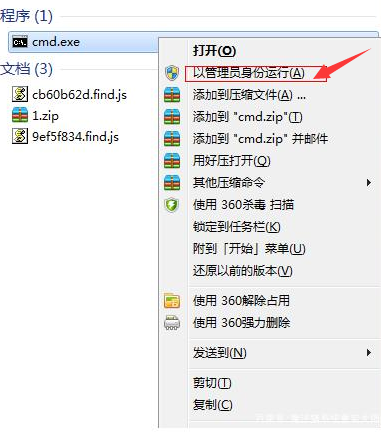
2.接著我們輸入「netsh wlan set hostednetwork mode=allow ssid=4Gtest key=12345678”指令按回車確認,其中ssid是無線網路名稱、key是無線網路密碼,然後按回車鍵繼續。
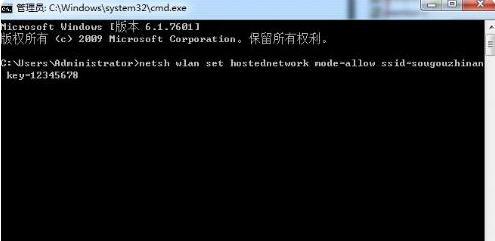
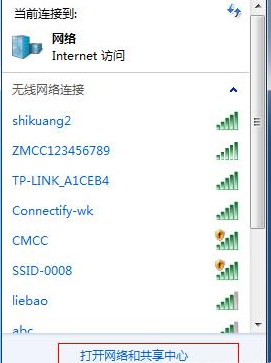
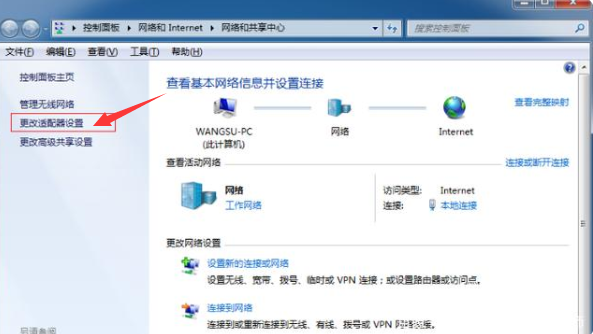
# 3.無線網路設定完後,我們開啟「網路共用中心」進入下一步。
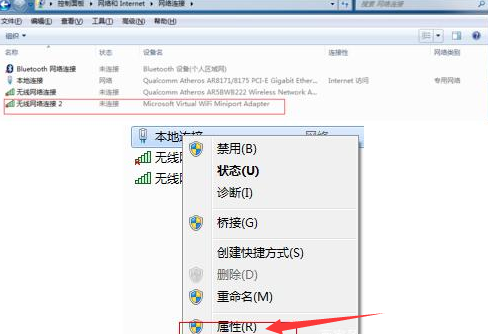
4.進入頁面,我們點選「變更適配器設定」。
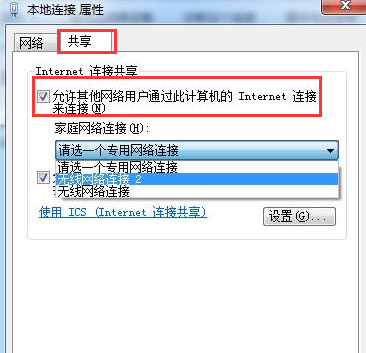
5.右鍵點選“無線網路連線”,選擇“屬性”。
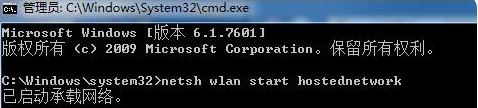
# 6.把頁面切換到「共享」選項,在「允許其他網路使用者透過此電腦的Internet 連線來連線」前方的複選框打上勾,然後點選「確定」。
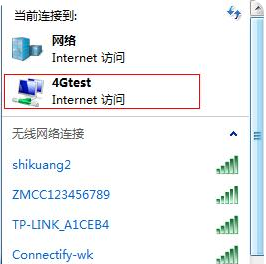
7.接著我們重新開啟“命令提示字元”,並輸入“netsh wlan start hostednetwork”命令按回車鍵。
############### 8.設定完畢後,我們點選網路連線就可以看到設定好的win7熱點了。######### ############ 以上就是win7怎麼開熱點的方法,希望可以幫助到大家。#######以上是教你win7怎麼開熱點的詳細內容。更多資訊請關注PHP中文網其他相關文章!